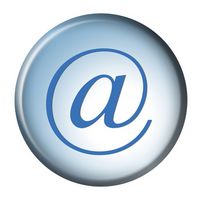Wie Pop-mein Yahoo sowie mit Microsoft Mail unter Windows Vista
Microsoft Mail ist der standardmäßige e-Mail-Client Windows Vista enthalten sind. Es war vorangestellt Outlook Express unter Windows XP und von Windows Live Mail in Windows 7 abgelöst. Regelmäßige Nutzer des Yahoo online-e-Mail-Service haben nicht die Möglichkeit, externe Mail-Clients verwenden, aber Yahoo Mail Plus-Abonnenten können das POP3-Protokoll zum Senden und empfangen von e-Mails mit Kunden wie Microsoft Mail. Der Prozess ist langwierig, aber nicht allzu schwierig. Haben Sie Ihre Yahoo-Email-Adresse, Benutzername und Passwort bereit vor Beginn.
Anweisungen
1 Schalten Sie Ihren Computer, und melden. Drücken Sie die Schaltfläche "Start", dann geben Sie "Mail". Klicken Sie auf die Verknüpfung "Microsoft Mail" im Startmenü.
2 Klicken Sie auf "Extras", dann "Konten". Klicken Sie auf "Hinzufügen", dann klicken Sie auf "E-Mail-Konto" und klicken Sie "Weiter."
3 Geben Sie einen Account-Namen in das Feld "Anzeigename". Dies ist keine Login-Daten, es ist einfach eine Bezeichnung für Microsoft Mail. Vielleicht möchten es "Yahoo-Mail" oder Ihren eigenen Namen zu nennen. Klicken Sie auf "Weiter."
4 Geben Sie Ihre e-Mail-Adresse von Yahoo, einschließlich das Suffix "@yahoo.com". Klicken Sie auf "Weiter." Wählen Sie im Drop-Down-Menü "POP3." Geben Sie im Feld "Posteingangsserver" "plus.pop.mail.yahoo.com." Geben Sie im Feld "Postausgangsserver" "plus.smtp.mail.yahoo.com." Klicken Sie auf "Weiter."
5 Geben Sie Ihre Yahoo-Login-Namen und Passwort in die entsprechenden Felder ein. Geben Sie einfach Ihre Anmeldedaten; Fügen Sie am Ende nicht "@yahoo.com". Wenn Sie nicht jedem Neustart Windows Mail Passwort eingeben möchten, klicken Sie auf das Kontrollkästchen "Kennwort speichern". Klicken Sie auf "Weiter."
6 Klicken Sie auf das Konto, das Sie im Fenster Konten erstellt. Klicken Sie auf "Eigenschaften". Die Registerkarte "Server" und klicken Sie auf das Kästchen neben "mein Server erfordert Authentifizierung" klicken Sie das Register "Erweitert".
7 Geben Sie im Feld "Postausgang" im Abschnitt Server-Port-Nummern "465" ein. Geben Sie im Feld "Posteingang" "995" ein. Beide Felder klicken Sie auf das Kontrollkästchen "dieser Server erfordert eine sichere Verbindung (SSL)". Klicken Sie auf "OK" dann "Schließen". Ihr e-Mail-Konto ist nun konfiguriert und Sie können Ihre e-Mails jederzeit überprüfen.